コマンド概要

スタイルリストの標準建具スタイルと建具の仕様情報を更新します。
対応製品
| AX-Planner | 〇 | AX-DD | ― | AX-ST | ― | AX-CM | ― |
| AX-Cost | ― | AX-FM | ― | AX-Family | ― | AX-DM | 〇 |
対応製品
| AX-Planner | 〇 | AX-DD | ― |
| AX-ST | ― | AX-CM | ― |
| AX-Cost | ― | AX-FM | ― |
| AX-Family | ― | AX-DM | 〇 |
動画
準備中
サンプルデータ

ダウンロードするにはログインが必要です

ダウンロードするにはログインが必要です
操作解説
[標準建具仕様更新]では、Excelスタイルリストの[標準建具シート]に設定された標準建具スタイルから建具のパラメータを入力したり、変更された建具のパラメータを標準建具スタイルに反映させることができます。
建具の[AX_標準建具仕様](インスタンスモードの場合は[AXi_標準建具仕様])パラメータと、Excelスタイルリストの[標準建具シート]にある[AX_標準建具仕様]の値が一致しているものを更新します。
STEP
準備
本コマンドを実行前にあらかじめ、Excelのスタイルリストに標準建具情報を登録しておきます。
登録が完了したらExcelを閉じます。
※スタイルリストの登録については以下のブログをご参照ください。
スタイルリスト関連~Excelを使った仕様解説~ | AReX-Academy
STEP
設定
Excelのスタイルリストにキーとなる[AX_標準建具仕様]を設定しておきます。
STEP
コマンド選択
[AX-Planner]タブ > [基本設計]パネル > [標準建具設定]コマンド下部をクリックし、ドロップダウンメニューから[標準建具更新]コマンドを選択します。

STEP
選択
ダイアログで参照する標準建具シートを選択します。
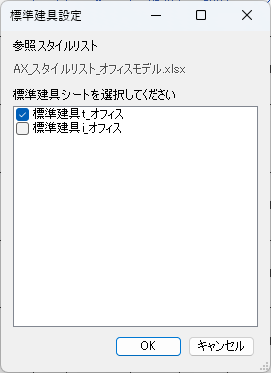
STEP
設定
ダイアログで、更新方向と更新範囲を選択します。
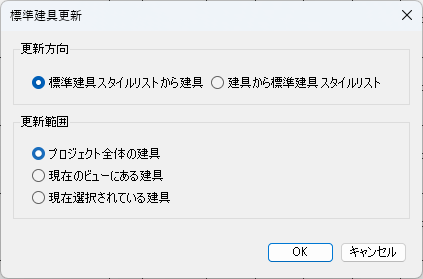
STEP
確認
[OK]をクリックすると、選択した更新方向に応じてパラメータが更新されます。
STEP
END